Windows用户可能还不了解Edge浏览器,在早期开发阶段时它的代号为“Project Spartan”,是微软未来浏览器将启用的新名称。不过微软在旧金山举行的Build开发者大会上宣布,最新操作系统(Windows 10)内置代号为“Project Spartan”的浏览器被正式命名为“Microsoft Edge”,并内置于win10系统当中使用。
microsoft edge浏览器与最初的IE浏览器比较,具有五大过人之处,分别是:没有历史负担、更快的速度、更个性化、更有沉浸感,以及兼容Chrome与Firefox两大浏览器的扩展程序,安装后插件将与Chrome与Firefox类似,显示在工具栏上方便用户使用。edge浏览器最杰出的功能就是能够在网页上撰写或输入注释,让浏览器成为黑板一样随意图画编辑,为用户实现一款前所未有的浏览体验。
微软Edge首席项目经理“查尔斯·莫里斯”也在Build会议上表示,“我们需要的不仅仅是开发新版IE浏览器,而是需要上网的新方式”,因此edge浏览器的到来将会给用户带来不一样的互联网享受。
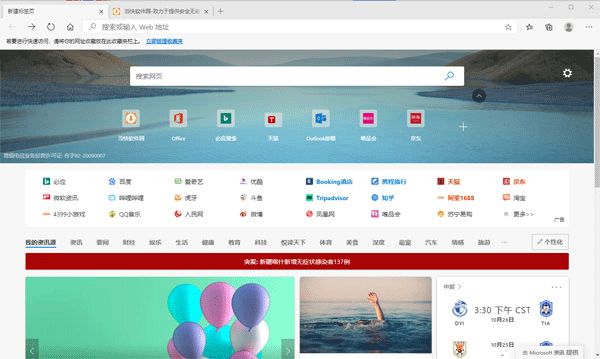
Microsoft Edge浏览器开启方法
在Win10预览版9926中,IE11浏览器已经拥有一部分斯巴达浏览器的特性,准确的说,可以开启新的斯巴达Edge渲染引擎。
就是打开Enable Experimental Web Platform Features(开启实验性网络平台特性)
1、打开IE11
2、在网页地址栏里输入about:flags(注意是英文冒号)
3、将“Experimental Web Platform Features”设置enabled(启用)
4、然后重启IE11浏览器
根据AnandTech,该渲染可能会不稳定,你也可以按照上述步骤,第三步选择Disabled(关闭),即可使用IE11旧的渲染引擎。
功能介绍
1、支持内置Cortana语音功能
2、内置了阅读器、笔记和分享功能
3、设计注重实用和极简主义
4、渲染引擎被称为EdgeHTML
5、Edge将支持现代浏览器功能,比如扩展
软件特色
1、在地址栏中更快速地搜索
无需转到网站来搜索可爱企鹅的图片。 保持原位,并通过在方便的地址栏中输入搜索内容来节省时间。 你当场即可获得搜索建议、来自 Web 的搜索结果、你的浏览历史记录和收藏夹。
2、中心:将你所有的内容存于一处
将中心看作是 Microsoft Edge 存储你在 Web 上保存的内容和执行的操作的地方。 选择“中心”以查看你的收藏夹、阅读列表、浏览历史记录和当前的下载。
3、在 Web 上写入
Microsoft Edge 是唯一一款能够让你直接在网页上记笔记、书写、涂鸦和突出显示的浏览器。 Web 就是你生活的调色板 - 在屏幕上直接将几个秘密调料添加到食谱中以与你的业余厨师好友分享、与你的同事协作处理新的项目或者与你的孩子玩乐。
选择“做 Web 笔记”,以开始添加到你所在的页面。使用“笔”以借助触屏或鼠标写入、使用“突出显示”或使用“键入”来编写一个笔记。
4、让阅读始终伴你左右
只需选择“添加到收藏夹和阅读列表”、“阅读列表”,然后选择“添加”。 当你准备好阅读时,请转到“中心” ,然后选择“阅读列表”。
5、阅读时干扰更少
若要获得干净简洁的布局,请在地址栏中选择“阅读视图”,以适应你的心情 - 选择“更多”>“设置”。
6、强大组合:Cortana和Microsoft Edge
如同猫和视频的结合,有些内容组合在一起会更好。只有 Microsoft Edge 向你提供个人助理 (Cortana),在地址栏上即可找到。 她可帮助你更快且更轻松地执行操作 - 例如预订最佳用餐地点并提供一目了然的路线。
7、从 Cortana 获取解答
当你在 Web 上偶然发现一个你想要了解更多相关信息的主题时,Cortana 将化身为随时待命、无所不能、无所不知的个人助理。 突出显示感兴趣的字词或短语、长按(鼠标则右键单击)它,然后点击“询问 Cortana” , 她将会告诉你一切的相关信息。
Edge浏览器快捷键详解
Ctrl + D:将当前页面添加到收藏夹或阅读列表
Ctrl + E:在地址栏中执行搜索查询
Ctrl + F:在页面上查找
Ctrl + H:打开历史记录面板
Ctrl + G:打开阅读列表面板
Ctrl + I: 打开收藏夹列表面板(测试好像不起作用)
Ctrl + J :打开下载列表页面
Ctrl + K:重复打开当前标签页
Ctrl + L或F4或Alt + D:选中地址栏内容
Ctrl + N:新建窗口
Ctrl + P:打印当前页面
Ctrl + R或F5:刷新当前页
Ctrl + T :新建标签页
Ctrl + W:关闭当前标签页
Ctrl + Shift + P:新建InPrivate(隐私)浏览窗口
Ctrl + Shift + R:进入阅读模式(需要网页提供支持)
Ctrl +1, 2, 3,…, 8:切换到指定序号的标签
Ctrl + 9:切换到最后一个标签
Ctrl +加号(+):页面缩放比例增加25%
Ctrl +减号(-):页面缩放比例减小25%
Ctrl + 0 : 重置页面缩放级别,恢复100%
Backspace回退键 或 Alt +方向左: 回退到上一页面
Alt +方向右:前进到下一页面
Esc:停止加载页面
Ctrl +鼠标左键单击:在新标签中打开链接
Ctrl + Tab :切换到下一个标签
Ctrl + Shift + Tab:切换到上一个标签
Ctrl + Shift +鼠标左键单击:在新标签页中打开链接,并导航至新标签页(测试窗打开后页面未加载)
Alt + Shift + click:在新窗口中打开链接(via: WindowsCentral)
常见故障
Win10 Edge打开网站显示此网站需要Internet Explorer
1、在Microsoft Edge的地址栏输入about:flags,回车。
2、开启开发者设置将“使用 Microsoft 兼容性列表”前面的选勾取消。
3、修改后需要重启浏览器,使更改生效。
其它版本下载
- 主流浏览器
- 高速浏览器
- 非ie内核浏览器
-
 更多 (80个) >>市面上主流的电脑浏览器 相信浏览器是每个冲浪者必备的电脑软件,而且市面上为大家提供的浏览器可以说是非常的多,像浏览器内核都划分了好多种,不过只有Trident、Gecko、WebKit、Blink、Servo等内核是最常见的,当然除了以上几种常见的内核之外,还有一些小众浏览器采用了自己独立开发的内核,如国内的 Maxthon 浏览器使用了自己开发的内核,选择性可以说是非常的多。同时现在的浏览器功能也是越来越丰富了,不仅具有闪电般的浏览速度,以及精简的页面和创新布局,还有各种扩展插件支持、截图、解析、快捷键、收藏夹管理、广告过滤等功能,那么到底哪些浏览器最好用呢?本次小编直接整理带来了市面上主流的使用率高的浏览器推荐资源以供大家挑选,其中包含谷歌 Chrome 浏览器、Firefox 浏览器、Safari 浏览器、微软 Edge 浏览器、Opera 浏览器等,并也有一些国产的浏览器,如 360 浏览器、QQ 浏览器、搜狗浏览器等,这些浏览器通常采用自研的渲染引擎和功能扩展,大家可根据自己的需求来自由挑选体验。
更多 (80个) >>市面上主流的电脑浏览器 相信浏览器是每个冲浪者必备的电脑软件,而且市面上为大家提供的浏览器可以说是非常的多,像浏览器内核都划分了好多种,不过只有Trident、Gecko、WebKit、Blink、Servo等内核是最常见的,当然除了以上几种常见的内核之外,还有一些小众浏览器采用了自己独立开发的内核,如国内的 Maxthon 浏览器使用了自己开发的内核,选择性可以说是非常的多。同时现在的浏览器功能也是越来越丰富了,不仅具有闪电般的浏览速度,以及精简的页面和创新布局,还有各种扩展插件支持、截图、解析、快捷键、收藏夹管理、广告过滤等功能,那么到底哪些浏览器最好用呢?本次小编直接整理带来了市面上主流的使用率高的浏览器推荐资源以供大家挑选,其中包含谷歌 Chrome 浏览器、Firefox 浏览器、Safari 浏览器、微软 Edge 浏览器、Opera 浏览器等,并也有一些国产的浏览器,如 360 浏览器、QQ 浏览器、搜狗浏览器等,这些浏览器通常采用自研的渲染引擎和功能扩展,大家可根据自己的需求来自由挑选体验。 -
-

谷歌浏览器金丝雀版 2.69M
查看/简体中文v142.0.7416.0官方版 -

星愿浏览器电脑版最新版 113.44M
查看/简体中文v10.10.1000.2510 -

谷歌浏览器免安装绿色版 177.06M
查看/简体中文v141.0.7390.108 -

qq浏览器电脑版 193.24M
查看/简体中文v19.7.6765.400 -

microsoft edge浏览器 183.6M
查看/简体中文v141.0.3537.71 -

悟空浏览器电脑版 151.42M
查看/简体中文v14.1.0 -

firefox browser浏览器 79.01M
查看/简体中文v143.0.4 -

果苗浏览器 59.96M
查看/简体中文v1.0官方版 -

Alook浏览器电脑版 85.81M
查看/简体中文v11.0 -
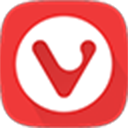
vivaldi浏览器 125.03M
查看/简体中文v7.6.3797.56官方中文版 -

Opera GX电脑版 153.1M
查看/简体中文v122.0.5643.79官方版 -

uc浏览器电脑版 43.33M
查看/简体中文v6.2.4098.3官方版 -
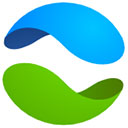
猫眼浏览器电脑版 105.82M
查看/简体中文v5.9.3pc版 -

Cent Browser(百分浏览器) 108.76M
查看/简体中文v5.2.1168.83 -
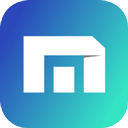
傲游浏览器电脑版最新版 121.08M
查看/简体中文v7.3.1.8600官方版 -

115浏览器电脑版 92.6M
查看/简体中文v36.0.0
-
发表评论
5人参与,2条评论- 第2楼湖北省武汉市移动网友发表于: 2019-04-24 09:05:31
- 很好用2盖楼(回复)
- 第1楼贵州省黔西南州兴仁县电信网友发表于: 2019-03-06 13:24:59
- 可以的1盖楼(回复)
软件排行榜
热门推荐
 Google Chrome浏览器 v141.0.7390.108125.99M / 简体中文
Google Chrome浏览器 v141.0.7390.108125.99M / 简体中文 firefox 火狐浏览器延长支持版 v140.3.1官方版69.52M / 简体中文
firefox 火狐浏览器延长支持版 v140.3.1官方版69.52M / 简体中文 Opera GX电脑版 v122.0.5643.79官方版153.1M / 简体中文
Opera GX电脑版 v122.0.5643.79官方版153.1M / 简体中文 uc浏览器电脑版 v6.2.4098.3官方版43.33M / 简体中文
uc浏览器电脑版 v6.2.4098.3官方版43.33M / 简体中文 风之影浏览器 v47.0.0.0105.73M / 简体中文
风之影浏览器 v47.0.0.0105.73M / 简体中文 搜狗高速浏览器电脑版 v13.7.6067.400155.33M / 简体中文
搜狗高速浏览器电脑版 v13.7.6067.400155.33M / 简体中文 油猴浏览器电脑版 v68.1.381.76M / 简体中文
油猴浏览器电脑版 v68.1.381.76M / 简体中文 Opera浏览器测试版 v117.0.5408.8官方版105.56M / 简体中文
Opera浏览器测试版 v117.0.5408.8官方版105.56M / 简体中文 hao123桔子浏览器电脑版 v2.1.01023官方版37.64M / 简体中文
hao123桔子浏览器电脑版 v2.1.01023官方版37.64M / 简体中文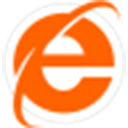 积米浏览器 v2.0.10.24官方版40.05M / 简体中文
积米浏览器 v2.0.10.24官方版40.05M / 简体中文
















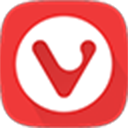


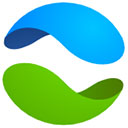

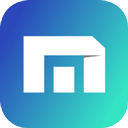









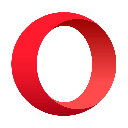





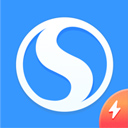
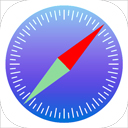
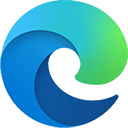
 Google Chrome浏览器 v141.0.7390.108
Google Chrome浏览器 v141.0.7390.108 搜狗高速浏览器电脑版 v13.7.6067.400
搜狗高速浏览器电脑版 v13.7.6067.400 油猴浏览器电脑版 v68.1.3
油猴浏览器电脑版 v68.1.3 hao123桔子浏览器电脑版 v2.1.01023官方版
hao123桔子浏览器电脑版 v2.1.01023官方版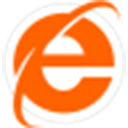 积米浏览器 v2.0.10.24官方版
积米浏览器 v2.0.10.24官方版 赣公网安备36010602000168号
赣公网安备36010602000168号